
Az ingyenes WinDjView program célja a fájlok DjVu formátumú megtekintésére. Az egyik legnépszerűbb formátum a könyvek és folyóiratok elektronikus formában történő tárolására a DjVu formátum.
Ez egy speciális formátum a beolvasott dokumentumok tárolására. A DjVu formátum neve a déjà vu francia kifejezésből származik - "már láttam".
Tartalom:- WinDjVu szolgáltatások
- A WinDjView telepítése
- DjVu fájlok megtekintése a WinDjView programhoz
- A cikk következtetései
- WinDjView a DjVu fájlok megtekintéséhez (videó)
A DjVu formátum nagyobb tömörítési arányban különbözik a többi formátumtól. Ezenkívül van egy speciális szövegrétege, amely lehetővé teszi a dokumentumon keresztüli keresést, valamint a szöveg egyes részeinek másolását.
A DjVu formátumú fájlok különösen gyakoriak könyvek és magazinok formájában, ha ezekben a könyvekben és folyóiratokban sok grafikai elem található. A PDF formátummal ellentétben a DjVu fájlok szignifikánsan kisebbek, különösen, ha sok ilyen grafikus kép található ilyen fájlban.
Ezért nagyon gyakran DjVu formátumban színes folyóiratokat és könyveket mentenek, például különféle enciklopédiákat illusztrációkkal, referenciákkal, műszaki és speciális irodalmakkal.
WinDjVu szolgáltatások
A DjVu formátumban mentett fájlok megtekintéséhez az ingyenes WinDjView programot kell használni. Ez a DjVu néző program orosz felülettel rendelkezik és egyértelmű kezelőszervekkel rendelkezik.
A WinDjView főbb jellemzői:
- kényelmes navigáció;
- létrehozása könyvjelzők;
- a dokumentum mentése szöveges és grafikus formátumban;
- méretezés, forgatás;
- folyamatos görgetés;
- fényerő és kontraszt beállítása;
- küldés nyomtatásra.
A program számítógépre telepítésekor, ha nem változtatja meg az alapértelmezett programparamétereket, maga a program választja a ".djvu" és ".djv" fájlformátumokkal való társítást. A program számítógépre telepítése után ezen formátumú fájlok dupla kattintással azonnal megnyílnak.
WinDjView letöltésA WinDjView telepítése
Amikor a programot számítógépre telepíti, a WinDjView program azonnal kiválasztja az orosz telepítési nyelvet. Felhívjuk figyelmét, hogy felajánlja harmadik féltől származó szoftver telepítését a számítógépére. Feladja fel, ha nem akar telepíteni egy további programot a számítógépére.
Ezután elindul a WinDjView program, és az asztalon megnyílik a program ablak.
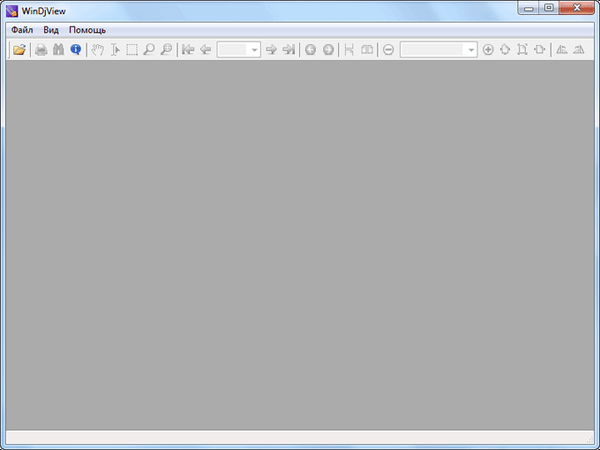
DjVu fájlok megtekintése a WinDjView programhoz
A .djvu kiterjesztéssel rendelkező fájlok a program számítógépre történő telepítése után megjelennek a képen látható módon.

Egy ilyen fájl megnyitásához duplán rá kell kattintania a bal egérgombbal.
Ha rákattint erre a fájlra a jobb egérgombbal, akkor a helyi menüben, amikor kiválasztja az elemet, amellyel megnyílik, felajánlja a WinDjView fájlprogram megnyitását..
Más módon egy ilyen fájl megnyitható a WinDjView program ablakában. A "Fájl" menü legördülő helyi menüjében válassza az "Megnyitás ..." lehetőséget. Ezután megnyílik az Intéző ablak, amelynek ablakában ki kell választania a megnyitni kívánt fájlt, majd kattintson a "Megnyitás" gombra.
A fájl bármelyik megnyitása után a .djvu fájl megnyílik a WinDjView alkalmazásban.
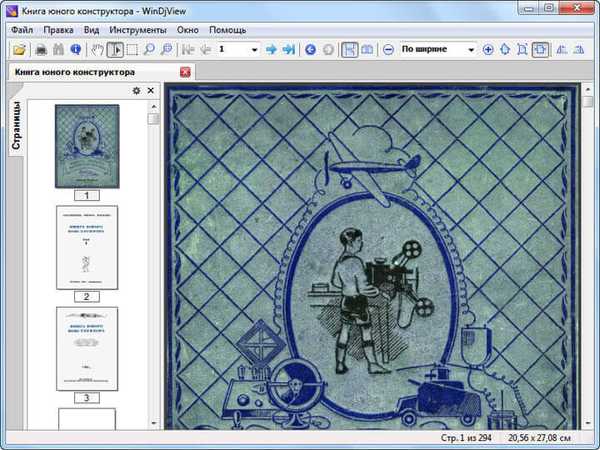
A program ablak két részre oszlik. Jobb oldalon - A "Navigációs panelek" egy megnyitott fájl oldalainak miniatűrjei jelennek meg.
A programablak fő része a "Dokumentumok megtekintési területe".
A megtekintési terület felett található az "Eszköztár", amelyen különböző navigációs elemek találhatók, amelyekkel a kiválasztott fájl megtekintését vezérelheti..
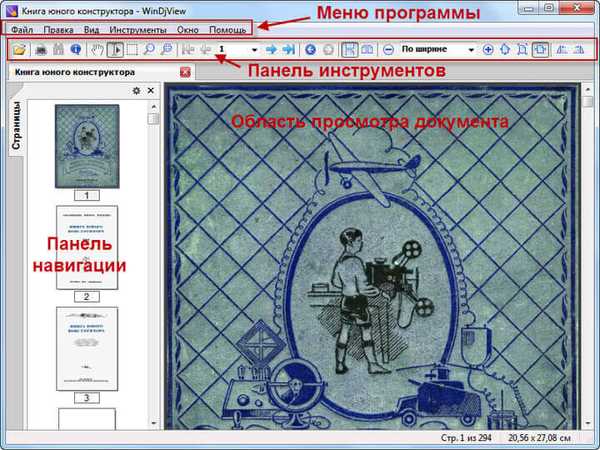
A "Navigációs sávon", amely a program ablakának bal oldalán található, a miniatűr gombra kattintva növelheti vagy csökkentheti azt, és amikor rákattint a miniatűrre, lépjen a kiválasztott oldalra.
A miniatűrök felfelé és lefelé görgethetők a kívánt oldal kiválasztásához. A kiválasztott oldal elküldhető nyomtatáshoz vagy exportálható a grafikus formátumok egyikére - png, BMP, TIFF, GIF, jpeg, majd az oldal képének a számítógépére mentéséhez..

A „Navigációs sáv” elrejtéséhez kattintson a sáv jobb felső sarkában található megfelelő gombra. A „Navigációs panelt” újra megnyithatja az „Oldalak” gombra kattintva.
A „Dokumentummegtekintési területen” megtekintett fájl az oldalak folyamatos görgetésével mozgatható az oldalakon.
Ön is érdekli:- Hogyan lehet megnyitni a DjVu - 5 programokat
- Nyissa meg a DjVu Online alkalmazást - 5 út
A program a "Menüsorból" vezérelhető a megfelelő menüpont kiválasztásával. Kikapcsolhat egyes paneleket, és megváltoztathatja az alapértelmezett programbeállításokat..
A program beállításait a "File" => "Settings" menüben adhatja meg..
Kényelmesebb a nyitott fájl megtekintését irányítani, ezt az "Eszköztár" segítségével fogja használni. Ez a panel tartalmazza a WinDjView nézegető fő vezérlőit..

Balról jobbra vannak vezérlőgombok:
- "Megnyitás" egy fájl megnyitásához az Intéző ablakban.
- "Nyomtatás": a fájl vagy az egyes oldalak kinyomtatásához küld.
- "Keresés" a fájl kereséséhez. A keresés csak beágyazott szövegréteggel rendelkező dokumentumok esetén használható.
- "A programról", ahol információkat talál a programfejlesztőről.
- "Drag and Drop Mode", ebben a módban manuálisan húzhatja és dobhatja el a képernyőn a nézegetési oldalon lévő oldalakat.
- "Szöveg kiválasztása" a szöveg egy részének kiválasztásához, a további másoláshoz. Ez a szolgáltatás csak beágyazott szövegréteggel rendelkező dokumentumok esetén érhető el..
- "Select area" (Kiválaszt terület): a megtekintett oldal területének grafikus fájlként történő további megőrzése céljából történő kiválasztása.
- "Zoom mód", amely lehetővé teszi az oldal egy részletének nagyítását, amikor a nagyító ezen töredéke fölé vigyük..
- "Kiválasztás és méretarány" az oldal kiválasztott részének kiválasztásához és nagyításához. A nagyító gombokkal visszaállíthatja az oldalt.
- "Az első oldalra", "az előző oldalra", "a következő oldalra", "az utolsó oldalra" - navigációs gombok.
- Egy adott megtekintési oldal kiválasztására szolgáló mező.
- "Vissza" és "Előre" - navigációs gombok a fájl mozgatásához.
- "Egy sorban lévő oldalak" - az oldalak egymás alá vannak helyezve.
- Fordulás - Az oldalak szomszédosak.
- Gombok a nagyításhoz és kicsinyítéshez, egy mező a skála kiválasztásához, állítható oldal elhelyezéssel a megtekintési területen.
- Gombok az oldal megjelenítéséhez - "100% méretarány", "Teljes oldal", "Szélesség".
- "Forduljon balra" az oldal bal tájolásának megváltoztatásához.
- "Forduljon jobbra" az oldal jobb oldali tájolásának megváltoztatásához.
A navigáció használata a WinDjView programban nem lesz bonyolult, és a program egyes tevékenységeihez kissé részletesebben bele fogok térni..
A „Régió kiválasztása” gombra kattintás után válassza ki az oldal kívánt részletét, kattintson a jobb gombbal a kiválasztottra, és a helyi menüben válassza ki a kívánt műveletet a javasolt.

Ugyanakkor a következő műveleteket is végrehajthatja:
- Másolja a választást a vágólapra, és beillesztheti egy másik dokumentumba vagy grafikus szerkesztőbe.
- Mégsem ezt a műveletet a "Kijelölés törlése ...".
- Mentse a választást, ha az "Kiválasztás exportálása ...".
- Növelje a kiválasztást, ha a "Skála kiválasztással" lehetőséget választja.
- Adjon hozzá könyvjelzőt a választáshoz a "Könyvjelző hozzáadása ..." elem segítségével.
- Mentse a teljes oldalt, amikor az "Exportálás ..." lehetőséget választja..
- Könyvjelzőt adhat a dokumentum kívánt oldalához a "Szerkesztés" menüben => "Könyvjelző hozzáadása (Ctrl + B)", vagy a jobb egérgombbal kattintva a megtekintett oldalra, amikor a "Könyvjelző hozzáadása ..." menüpontot választja ki..
A cikk következtetései
A WinDjView egy ingyenes, kényelmes és gyors program a DjVu fájlok megtekintéséhez, amely nem lesz felesleges a számítógépen.
WinDjView a DjVu fájlok megtekintéséhez (videó)
https://www.youtube.com/watch?v=gqmU0SQf-8QSzerű kiadványok:- Hamster Free Ebook Converter könyv konvertálására más formátumra
- Sumatra PDF - Ingyenes PDF-megjelenítő
- STDU Viewer - e-könyvek és dokumentumok megtekintése és olvasása
- Caliber - e-könyvek konvertálására, keresésére és tárolására szolgáló program
- Hogyan konvertálhatjuk a DjVu-t PDF-re szoftver segítségével











